Ako opraviť chybu programu Windows Defender, ktorá sa nezapína
Riešenie Problémov So Systémom Windows Sprievodca Riešením Problémov / / August 05, 2021
V tejto príručke sa budeme zaoberať dôvodmi prečo Chyba programu Windows Defender dôjde, ktorý neumožňuje jeho zapnutie. Ak používate počítač so systémom Windows, stavím sa, že používate nejaký druh antivírusového programu od renomovaných firiem. Tieto aplikácie sú však dosť nákladné a používatelia si ich väčšinou nemôžu dovoliť. Spoločnosť Microsoft má na potlačenie vírusov a škodlivého softvéru vlastný program Windows Defender, ktorý je antivírusovým mechanizmom. Nemusíte ho inštalovať. Dodáva sa s operačným systémom a je zadarmo. To je dôvod, prečo sa mnoho používateľov systému Windows rozhodne spustiť program Windows Defender na svojom počítači. Je to veľmi schopný program a je veľmi efektívny v porovnaní s ostatnými komerčnými antivírusovými aplikáciami.
Niektorí používatelia sa však sťažujú, že program Defender zobrazuje chybu a nezapína počítač so systémom Windows. Neexistuje spôsob, ako by ktokoľvek mohol používať počítač bez bezpečnostnej služby. Na vyriešenie problému som tiež uviedol niekoľko metód riešenia problémov. Toto sú jednoduché riešenia, ktoré môžete ľahko implementovať. Pozrime sa teda na sprievodcu a problém vyriešime.
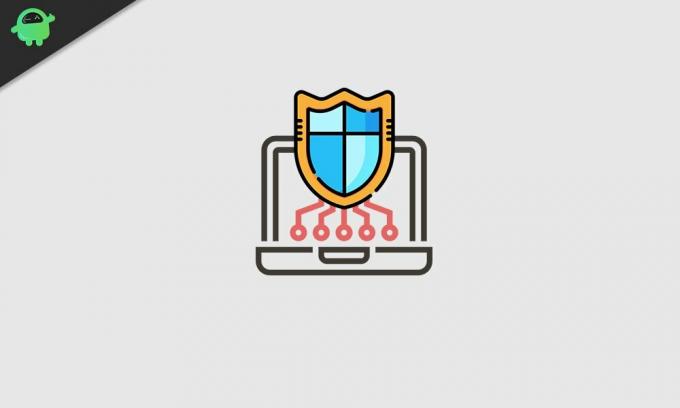
Obsah
- 1 Dôvody, prečo sa stane chyba programu Windows Defender
-
2 Ako opraviť chybu programu Windows Defender: nezapína sa
- 2.1 Odstráňte antivírusový program iného výrobcu
- 2.2 Povoliť službu Centrum zabezpečenia
- 2.3 Aktualizujte si systémový softvér vášho počítača
- 2.4 Vyhľadajte poškodený systémový súbor
- 2.5 Vyskúšajte selektívne spustenie a opravte chybu programu Windows Defender
- 2.6 Vykonajte zmeny v skupinovej politike
- 2.7 Upravte register systému Windows
Dôvody, prečo sa stane chyba programu Windows Defender
- Antivírus tretej strany je aktívne spustený
- Korupcia v registri
- Chyba v softvéri systému
- Poškodené systémové súbory
- Nastavenia skupinovej politiky neumožňujú spustenie programu Windows Defender
Toto sú hlavné dôvody, prečo sa niekomu zobrazí chybová správa o programe Windows Defender.
Ako opraviť chybu programu Windows Defender: nezapína sa
Teraz, keď poznáme príčinu problému, je čas to napraviť. Tu uvádzame rôzne riešenia problémov, ktoré by ste mali dodržiavať. Nemusíte však robiť všetky opravy. Ak jeden spôsob nefunguje, choďte na druhý.
Odstráňte 3rd-stránkový antivírusový program
Ak je váš počítač už spustený na nejakom antivírusovom softvéri, program Windows Defender to nebude rušiť že pokiaľ neodinštalujete predchádzajúce a neurčíte program Defender ako predvolený antivírusový mechanizmus systému Windows PC.
- Ísť do Ovládací panel (pre ľahký prístup napíšte do vyhľadávacieho poľa)
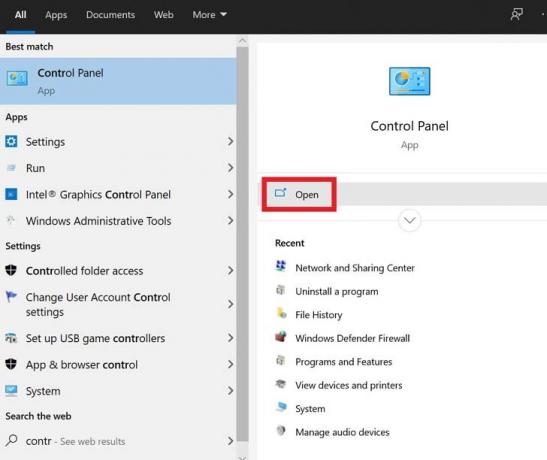
- Kliknite Otvorené
- Potom kliknite na Programy a príslušenstvo

- Posuňte sa nadol v zozname nainštalovaných aplikácií na vašom PC, kým nenájdete antivírusový program
- Kliknutím na aplikáciu ju zvýraznite> po zvýraznení kliknite pravým tlačidlom myši

- Mali by ste vidieť možnosť odinštalovať / zmeniť. Kliknite na ňu
Povoliť službu Centrum zabezpečenia
Je to jedna z konfiguračných služieb spoločnosti Microsoft, ktorú musíte aktivovať, aby mohol program Windows Defender fungovať.
- Stlačte Vyhrajte +R klávesov na klávesnici vyvolať Bež konzola.
- typu services.msc > stlačte Zadajte.
- Uvidíte dlhý zoznam rôznych služieb
- Musíte hľadať Centrum zabezpečenia
- Keď ho nájdete, kliknite naň pravým tlačidlom myši> kliknite Reštart
Teraz skontrolujte, či je program Windows Defender aktivovaný alebo nie.?
Aktualizujte si systémový softvér vášho počítača
Možno sa v počítači so systémom Windows vyskytuje nejaká vážna chyba, ktorá spôsobuje, že sa program Windows Defender nespustí. Spoločnosť Microsoft teda môže zaviesť rýchlu opravu, aby napravila chybu v predchádzajúcej inštalácii systémového softvéru. Potom musíte nainštalovať najnovšiu dostupnú aktualizáciu.
- Do vyhľadávacieho poľa zadajte text Aktualizácie
- Kliknite Otvorené na Skontroluj aktualizácie
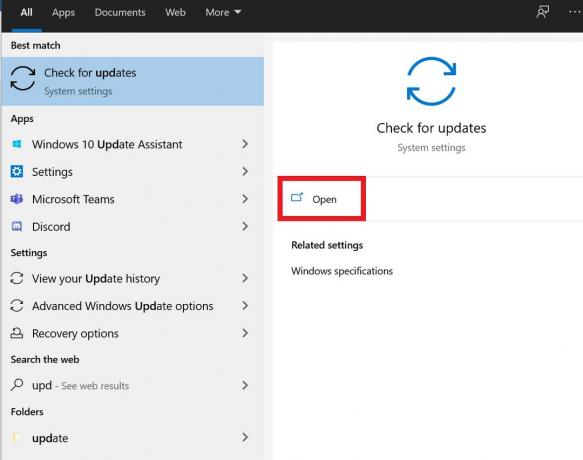
- Teraz počítač so systémom Windows spustí kontrolu najnovšej aktualizácie softvéru, ktorá je k dispozícii na inštaláciu

- Ak je k dispozícii prístup na internet, systém zaháji proces inštalácie aktualizácie sám.

- Počkajte na dokončenie procesu a potom môžete manuálne reštartovať počítač
Ak sa program Windows Defender nezapol kvôli chybe systémového softvéru, malo by to byť opravené.
Vyhľadajte poškodený systémový súbor
Ak existuje nejaký systémový súbor, ktorý obsahuje nejaké poškodené informácie, môže to mať vplyv na funkčnosť iných aplikácií a služieb vrátane bezpečnostných služieb programu Windows Defender.
Na kontrolu takýchto poškodených súborov musíte použiť nástroj Kontrola systémových súborov, ktorý je tiež známy ako SFC. Je to zabudovaný nástroj dostupný v OS Windows. Je prístupný z príkazového riadku eh. Najlepšie je, že po zistení poškodených súborov sa tento program tiež pokúsi ich obnoviť.
- Typ cmd do vyhľadávacieho poľa> kliknite Otvorené
- Keď sa spustí príkazový riadok, napíšte sfc / scannow

- Stlačte kláves Enter
Počkajte nejaký čas, pretože prebieha proces detekcie a obnovenia poškodených súborov. Po dokončení skenovania skontrolujte, či je program Windows Defender teraz povolený alebo nie.?
Vyskúšajte selektívne spustenie a opravte chybu programu Windows Defender
Toto riešenie problémov je celkom jednoduché. Musíte reštartovať počítač tak, aby iné aplikácie tretích strán bežali na pozadí.
- Stlačte Win + R > typ msconfig
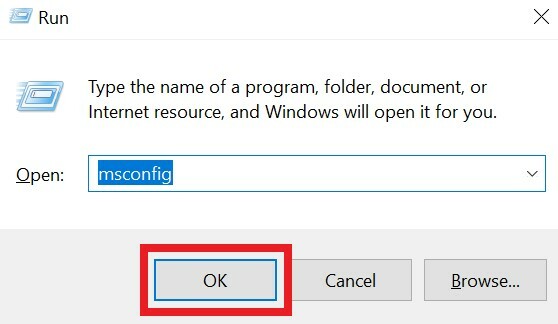
- V Všeobecné Kliknite na prepínač Selektívne spustenie

- Zrušte začiarknutie políčka vedľa Načítajte položky pri spustení.
- Klikni na Služby tab
- Začiarknite políčko vedľa položky Skryť všetky služby spoločnosti Microsoft možnosť

- Potom kliknite Vypnúť všetko
- Proces dokončíte kliknutím na OK a reštartujete počítač
Vykonajte zmeny v skupinovej politike
Ako som už spomínal, obmedzenia skupinovej politiky môžu mať vplyv na program Windows Defender a zakážu jeho zapnutie. Musíme to teda tiež vylepšiť.
- Stlačte Win + R klávesy> typ msconfig > stlačte kláves Enter
- Uvidíte rozhranie editora miestnych zásad skupiny,
- Na ľavej strane choďte na Konfigurácia počítača> Šablóna pre správu
- Potom choďte na Súčasti systému Windows> Windows Defender Antivirus.
- Dvakrát kliknite na Vypnite antivírusový program Windows Defender.
- Ďalej vyberte prepínač Nie je nakonfigurované
- Potom kliknite na Podať žiadosť> kliknite Ok
Upravte register systému Windows
V registri môže byť nejaké poškodenie, ktoré môžeme napraviť prístupom do registra.
- Stlačte Win + R na spustenie spustenej aplikácie
- Zadajte príkaz regedit> stlačte kláves Enter
- Teraz postupujte podľa tejto cesty a kliknutím otvorte priečinky v nasledujúcom poradí.
HKEY_LOCAL_MACHINE \ SOFTWARE \ Policies \ Microsoft \ Windows Defender
- V programe Windows Defender vyhľadajte kľúč DisableAntiSpyware
- Ak tam nie je, potom kliknite pravým tlačidlom myši na prázdnom mieste> vybrať Nový > Hodnota DWORD (32-bitová).
- Nastaviť Hodnotové údaje na 0. (k existujúcemu kľúču alebo práve vytvorenému kľúču)
Po dokončení skontrolujte, či je program Windows Defender teraz aktívny alebo či chyba stále pretrváva. Ak vôbec išlo o problém s poškodeným registrom, tento proces by to mal napraviť.
Toto sú všetky metódy riešenia problémov, ktoré by mali nevyhnutne vyriešiť problém, keď sa vyskytne chyba v programe Windows Defender, ktorá sa vo vašom počítači so systémom Windows neaktivuje. Vyskúšajte tieto metódy a dajte mi vedieť, čo pre vás fungovalo. Ak máte pochybnosti, dajte mi vedieť v sekcii komentárov.
Čítať ďalej,
- Zoznam klávesových skratiek YouTube pre Windows a macOS
- Ako používať aplikáciu Zoom Meeting na počítači
- Emotetový malware: Ako skontrolovať, či je váš počítač napadnutý alebo nie
Swayam je profesionálny technologický blogger s magisterským titulom v počítačových aplikáciách a má tiež skúsenosti s vývojom systému Android. Neustále obdivuje operačný systém Stock Android OS. Okrem technologického blogovania miluje hry, cestovanie a hru / výučbu hry na gitaru.



